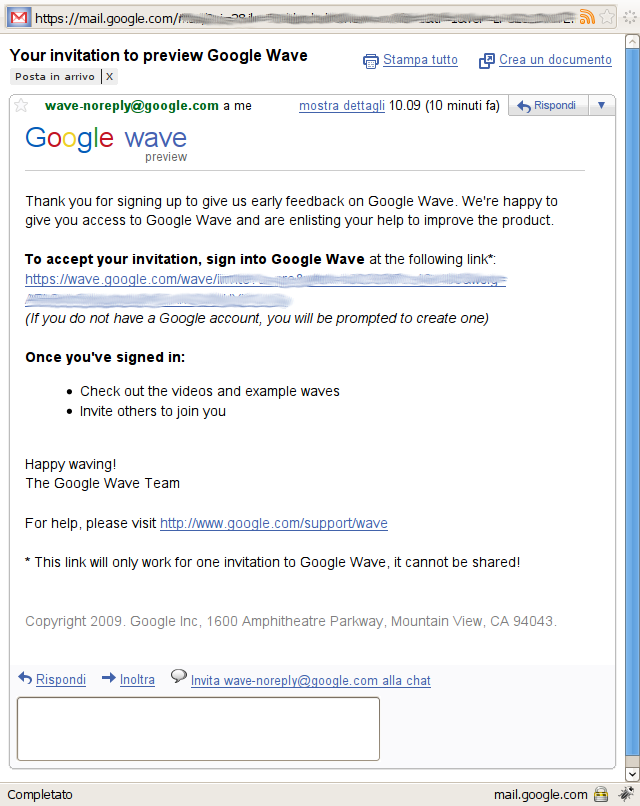Prendendo spunto da http://www.mattcutts.com/blog/backup-gmail-in-linux-with-getmail/ riporto alcune note su come ho implementato il backup del mio account gmail sul mio mini server Debian 5 Lenny:
Prendendo spunto da http://www.mattcutts.com/blog/backup-gmail-in-linux-with-getmail/ riporto alcune note su come ho implementato il backup del mio account gmail sul mio mini server Debian 5 Lenny:
Su Gmail, andando in “Impostazioni / Inoltro e Pop/IMAP” , abilitare il permesso per scaricare la posta tramite protocollo POP e impostare che i messaggi non vengano cancellati dopo il download.
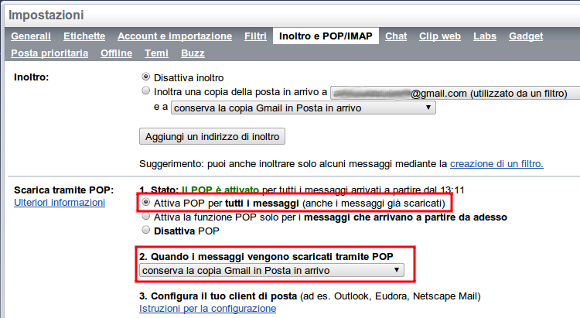
Da root, installare getmail:
Creare la directory che conterrà la configurazione di getmail:
Creare la directory che conterrà il backup e le directory dedicate al formato Maildir con il quale verranno salvate le mail:
mkdir ~/gmail-archive
mkdir ~/gmail-archive/tmp ~/gmail-archive/new ~/gmail-archive/cur
Creare il file di configurazione ~/.getmail/getmail.gmail e inserire il seguente la seguente contenuto:
[retriever]
type = SimplePOP3SSLRetriever
server = pop.gmail.com
username = username@gmail.com
password = passwordgmail
[destination]
type = Maildir
path = ~/gmail-archive/
[options]
# print messages about each action (verbose = 2)
# Other options:
# 0 prints only warnings and errors
# 1 prints messages about retrieving and deleting messages only
verbose = 2
message_log = ~/.getmail/gmail.log
A questo punto è possibile fare il download delle mail con il seguente comando:
getmail -r ~/.getmail/getmail.gmail
Siccome Google limita il download a poche mail per connessione, il comando andrà ripetuto fin quando non saranno state scaricate tutte le mail. Io ho realizzato lo script backup_gmail.sh, riportato di seguito, che automatizza tale processo:
#!/bin/sh
while true; do
echo "##### `date` #### Backup messaggi gmail"
getmail -r /home/david/.getmail/getmail.gmail | grep " 0 messages (0 bytes) retrieved" 1> /dev/null
if [ $? == 0 ]; then
break;
fi
sleep 10
doneLo script appena riportato potrà essere inserito nel crontab in modo da sincronizzare il backup nottetempo.
David Bigagli
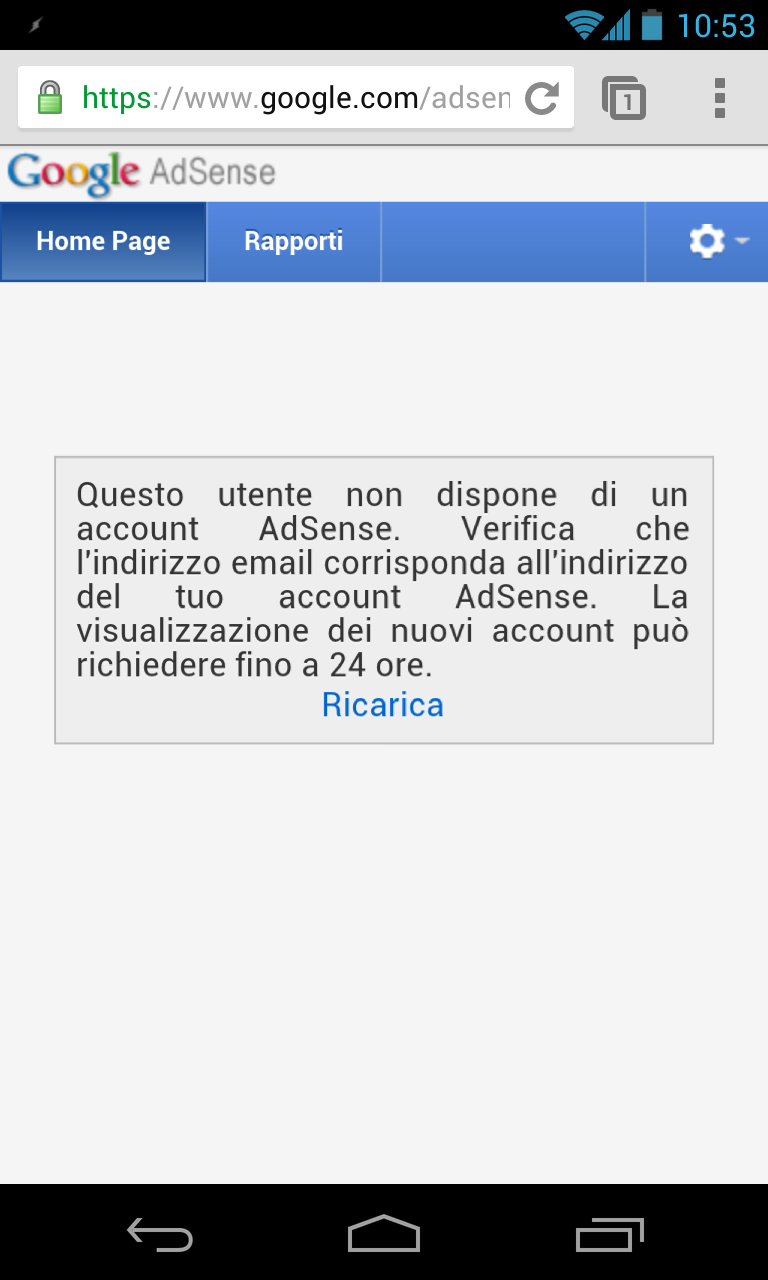
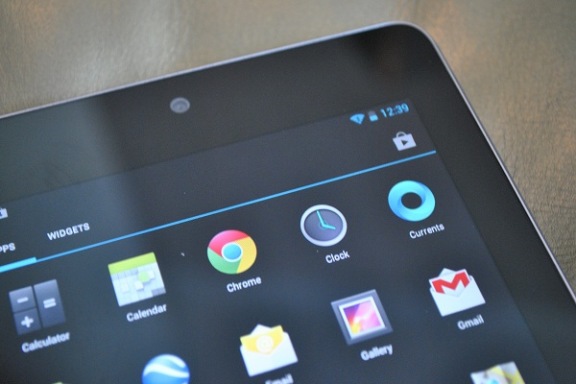

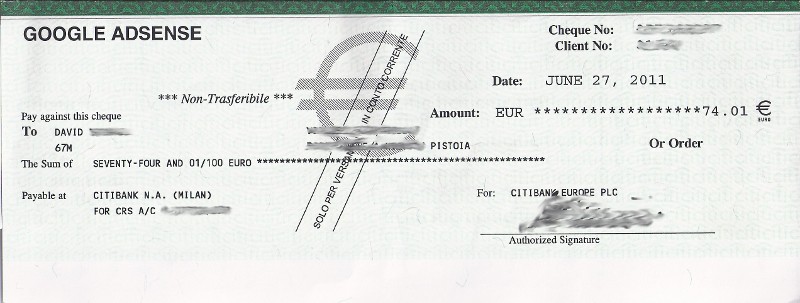
 Prendendo spunto da
Prendendo spunto da 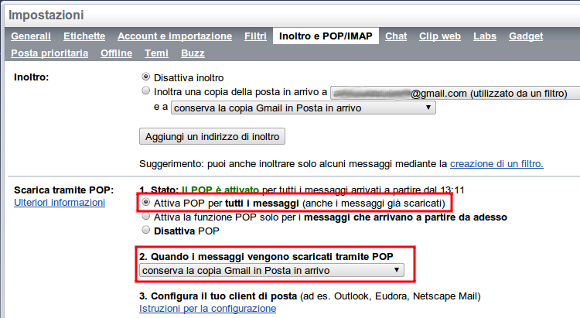
 Salve a tutti, recentemente ho ricevuto un certo quantitativo di inviti Google Wave da distribuire in modo da potere fare entrare altre persone in questo nuovo mondo.
Salve a tutti, recentemente ho ricevuto un certo quantitativo di inviti Google Wave da distribuire in modo da potere fare entrare altre persone in questo nuovo mondo.